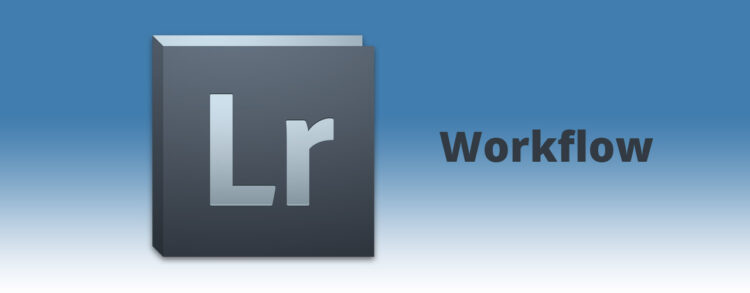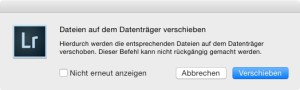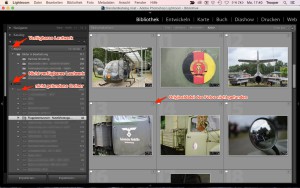Hallo zusammen!
Heute möchte ich mich kurz einem recht praktischen Thema zuwenden, nämlich meinem Workflow in Lightroom bei der Bearbeitung von Bildern unterwegs. Da ich mit Tobias vor einer Weile diskutiert hatte, dachte ich es könnte auch für andere interessant sein.
Kurz zu den Eckdaten: Ich nutze für die Bildbearbeitung seit kurzem ein Macbook (Late 2009). Vorher war es ein Lenovo ThinkPad Edge, da waren die Farben jedoch ein Graus, doch das ist ein anderes Thema. Um etwas an Geschwindigkeit zu gewinnen habe ich dann gleich eine 256 GB SSD von Samsung verbaut. Das ist allerdings nicht sonderlich viel Speicherplatz für die Bildbearbeitung. Und immer alle Bilder auf dem Laptop mit mir herumschleppen ist mir generell auch nichts. Zu Hause sichert ein Synology 2-Bay NAS (DS215j) die Bilder.
Nun zu meinem Workflow: Beim Importieren sichere ich die Bilder immer auf der lokalen Platte des Laptops. Dafür hab ich mir einen Ordner angelegt mit dem schönen Namen „Bilder in Bearbeitung“. So habe ich aktuell zu bearbeitende Bilder immer bei mir und kann sie bei Gelegenheit bearbeiten. Sei es im Zug, im Garten bei einem Bier (so wie diesen Blogpost gerade), auf dem Klo oder sonst wo. Durch die SSD kann ich auch beim etwas betagten Macbook nicht über die Geschwindigkeit meckern (schon gar nicht im Vergleich zum Windows-Rechner vorher). So habe ich immer die Bilder von 1-3 Projekten für eine gewisse Zeit bei mir.
Habe ich die Bilder fertig Bearbeitet und exportiert, wandern die exportierten JPG-Dateien zur Archivierung per „Finder“ (unter Windows „Explorer“) auf das NAS, in die Dropbox oder wo sie auch sonst immer gebraucht werden.
Würde ich nun nach der Bearbeitung auf diese Weise (per Dateimanager) auch die RAW-Dateien verschieben gäbe es Probleme mit dem Lightroom-Katalog, da Lightroom vom Verschieben nichts mitbekommen würde. Die im Lightroom-Katalog erstellte Verknüpfung zu den entsprechenden Bildern wäre also fehlerhaft und würde ins Nichts führen. Beim Verschieben der RAW´s ist es ganz wichtig, dass die Dateien direkt über Lightroom verschoben werden.

Bin ich mit dem NAS verbunden, wird mir das durch das grüne „Lämpchen“ vor dem Laufwerksnamen angezeigt (siehe Screenshot oben). Schiebe ich nun den auf der lokalen Platte befindlichen Ordner auf den Netzwerkspeicher, warnt mich Lightroom, dass diese Aktion nicht rückgängig gemacht werden kann (Foto).
Diesen Hinweis bestätigen wir und schon fängt Lightroom an, die Rohdaten zu verschieben. Dabei werden jetzt auch alle Verknüpfungen im Lightroom-Katalog auf den neuen Dateipfad geändert und die Bilder sind auch später von Lightroom auffindbar.
Wenn ich nun unterwegs bin und keine Verbindung zum Netzwerk habe, fehlt zum einen das grüne Lämpchen vor dem Laufwerksnamen des NAS, die Ordner auf diesem Laufwerk sind mit einem Fragezeichen (?) versehen und an den einzelnen Bilder ist ein Ausrufezeichen (!) zu sehen (siehe Screenshot).
Sobald ich jedoch wieder die Verbindung zum Netzwerk habe in dem sich mein NAS befindet sind alle Bilder wieder verfügbar. Allerdings ist die Bearbeitung von Bildern über das Netzwerk bekanntlich mehr als langsam. Sollte ich jedoch wirklich ein älteres Projekt noch einmal bearbeiten wollen, kann ich die ganze Aktion natürlich auch rückwärts, also vom NAS zurück auf den Laptop machen.
Sollte ich doch einmal aus der Ferne ganz dringend Zugriff auf Bilder brauchen die bereits auf dem NAS liegen, kann ich mir mit einer VPN-Verbindung oder ähnlichem aushelfen. Sehr langsam, sehr beschwerlich aber es geht (ich hab es schon probieren müssen ;-)).
Soviel soll es zu meiner Arbeitsweise mit Lightroom unterwegs gewesen sein.
P.S.: Mit Lightroom 5 hat Adobe die Smart-Vorschau eingeführt. Hierbei handelt es sich um JPG-Dateien die Lightroom für die Bearbeitung nutzen kann ohne auf die Originale zugreifen zu müssen. Allerdings werden diese standardmäßig nach 30 Tagen gelöscht und verursachen auch eine gewisse Datenmenge auf dem Laptop. Ich jedenfalls nutze sie nicht (auch wenn ich sie komischer Weise doch immer erstellen lasse…). Sie sind allerdings eine Option um die Originale im Netzwerk zu speichern und trotzdem unterwegs eine Bearbeitung zu machen. Das klappt bis zu 3 Blenden wohl auch sehr gut. Sobald die Originale verfügbar sind, wenden alle im Katalog gespeicherten Änderungen auf die Originale angewendet.